티스토리 왕초보 팁, 티스토리 회원가입 하는 법
안녕하세요! 티스토리 왕초보 패시브인컴입니다.
왕초보이지만, 소소하게 제가 티스토리 회원가입 했던 방법을 알려드리고자 왔어요!
저에겐 기록이지만 남들에겐 정보가 되니까요.!
각설하고 일단 티스토리를 검색합시다. 아무 곳이나 검색하세요.
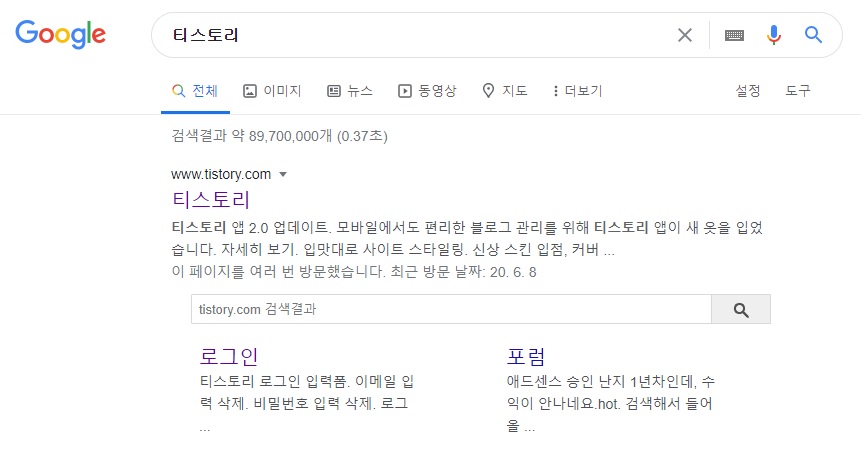
검색하자마자 바로 티스토리 나오죠~? 티스토리 글자를 누릅시다.

그럼 티스토리 창이 나오고, 오른쪽 맨 위에 로그인하기와 회원가입이 있어요.
우리는 회원가입을 하러 왔으니 회원가입을 눌러줍니다.

티스토리 서비스 약관 뭐시기뭐시기, 개인정보 뭐시기뭐시기가 나옵니다. 다 동의해주셔요.
아, 개인정보 뭔가 꺼림칙하다? 싶으신 분들도 동의를 눌러주셔요. 저희는 회원가입을 하려고 개인정보를 알려주는 겁니다. 어쩔 수 없어요. 아니면 가입 못해요.

마지못해 동의를 하셨으면, 티스토리 회원 정보 입력과 블로그 정보 입력이 나옵니다.
위에서부터 잘 적어주시고, 닉네임이 좀 걸리는데, 사람이 너무 많아서 뭐만하면 중복이래요;
중복 아닌걸로 잘 적어주시고!
블로그 이름을 정해줍시다. 작명센스를 발휘해보세요.
그리고 주소는 내 티스토리 고유의 주소니까 잘 정해주셔야되구요.
우린 로봇이 아닙니다. 로봇이 아닙니다 왼쪽 박스를 체크해주시구요. 다음으로 넘어갑시다.

다 되셨으면 요렇게 스킨설정이라는데 양 옆으로 넘겨가면 서 마음에 드는 스킨을 적용해주세요!
나중에 바꿀 수 있으니, 아무거나 스킨적용 누르셔도 무방합니다.!
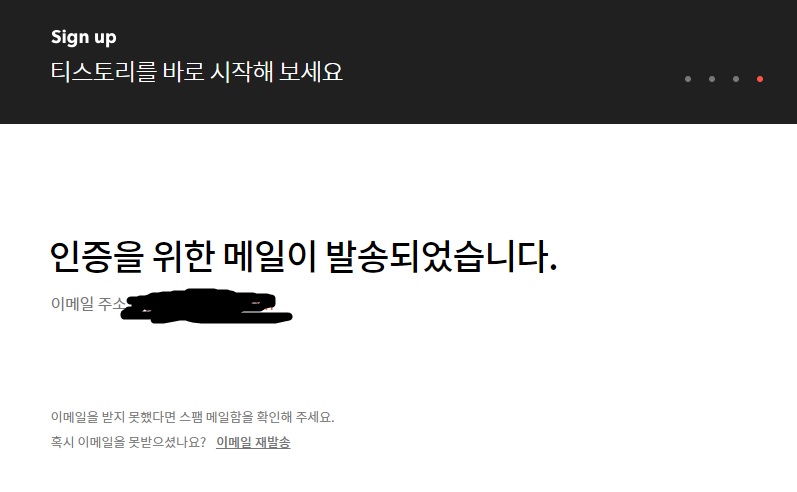
그럼 인증하라는 메일이 날라갔다고 나옵니다.
바로바로 메일로 들어가서 인증하기만 체크해주시면! 나만의 티스토리 블로그가 생성되었습니다!
짝짝짝~~ 고생하셨어요~ 티스토리에 오신 것을 환영합니다~~
정보가 도움이 되셨으면 공감 부탁드립니다!
게시글 주변에 관심있는 광고의 클릭은 제게 큰 힘이 됩니다.
'끄적끄적' 카테고리의 다른 글
| 비교적 단순한 모바일 포켓볼 게임 추천 (0) | 2020.06.28 |
|---|---|
| 초파리 퇴치법(예방) (0) | 2020.06.24 |
| 기계설계산업기사 21살에 합격. 전반적인 내용에 대해 알려드립니다. (0) | 2020.06.23 |
| 꾸준히 돈을 벌 수 있는 방법 - 일단 뭐든 해라. (0) | 2020.06.22 |
| 티스토리 애드센스 승인(블로그 개설 3주만에) 정보공유글. (0) | 2020.06.17 |




댓글